Přidávání a úprava rámečků rozvržení obrázku
Na obrazovce pro úpravu položky můžete do rozvržení fotografií a etiket disků (CD/DVD/BD) přidat rámečky rozvržení obrázku. U rámečků rozvržení obrázku můžete také nastavit polohu, pořadí zobrazení a další parametry.
 Poznámka
Poznámka
- Postup přepnutí na obrazovku pro úpravu položky naleznete v části „Obrazovka pro úpravu položky“.
- V následujících popisech je jako příklad použita úprava rozvržení fotografií. Dostupnost nastavení se může lišit v závislosti na vytvářené položce.
Přidávání rámečku rozvržení obrázku
-
V oblasti miniatur stránek vyberte stránku, na kterou chcete umístit rámeček rozvržení obrázku.
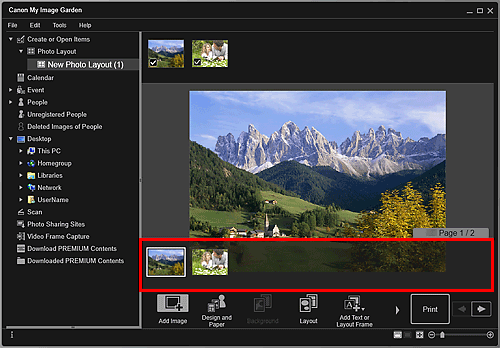
 Poznámka
Poznámka- Není-li oblast miniatur zobrazena, klepněte na panel nad tlačítky operací.
-
Klepněte na tlačítko Přidat text nebo rámeč. rozvržení (Add Text or Layout Frame).
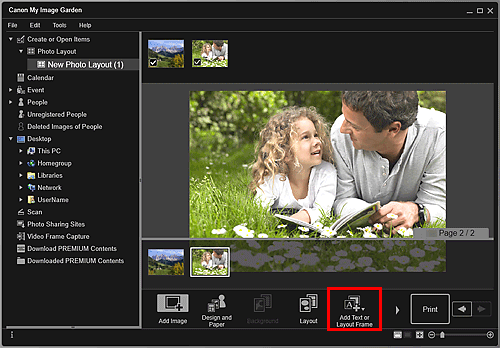
-
Ze zobrazené nabídky vyberte možnost Rámeček rozvržení obrázku (Image Layout Frame).
Kurzor se změní na symbol
 (Zadat oblast rámečku rozvržení obrázku).
(Zadat oblast rámečku rozvržení obrázku). -
Přetažením kurzoru nad cílovým umístěním určete velikost rámečku rozvržení obrázku.
Nyní jste vytvořili rámeček rozvržení obrázku, do kterého můžete vložit obrázek.
Úprava rámečku rozvržení obrázku
-
V oblasti miniatur stránek vyberte stránku, na které chcete upravit rámeček rozvržení obrázku.
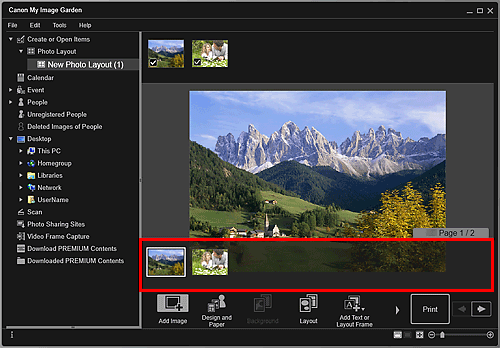
-
Přesuňte kurzor nad obrázek, který chcete upravit.
Po umístění kurzoru nad rámeček rozvržení obrázku se tvar kurzoru změní na symbol
 (Přesunout rámeček rozvržení obrázku). Klepnutím na rámeček zobrazte paletu úprav rámečku rozvržení obrázku.
(Přesunout rámeček rozvržení obrázku). Klepnutím na rámeček zobrazte paletu úprav rámečku rozvržení obrázku. -
Pomocí palety úprav rámečku rozvržení obrázku můžete měnit orientaci a polohu obrázku.

 (Otočit o 90°)
(Otočit o 90°)- Každým klepnutím na tlačítko otočíte rámeček rozvržení obrázku o 90° ve směru hodinových ručiček.
 (Pořadí)
(Pořadí)- Klepnutím otevřete nabídku. U rámečku rozvržení obrázku můžete také změnit pořadí zobrazení.
 (Zarovnat nebo rozložit)
(Zarovnat nebo rozložit)- Klepnutím otevřete nabídku. U rámečku rozvržení obrázku můžete změnit i zarovnání a jeho rozložení.
 Poznámka
Poznámka- Pokud je označeno políčko Zarovnat na stránku (Align to Page) a vyberete možnost, jako např. Zarovnání vlevo (Align Left), proběhne zarovnání nebo rozložení relativně vůči stránce.
- Při výběru několika textových polí nebo rámečků rozvržení obrázku se zpřístupní možnost Zarovnat vybrané objekty (Align Selected Objects).
 Poznámka
Poznámka- Rámečky rozvržení obrázku nelze přidávat na průkazové fotografie.
- Přetažením rámečku rozvržení obrázku můžete upravit jeho polohu.
- Přetažením jednoho ze čtyř rohů rámečku rozvržení obrázku můžete upravit jeho velikost.
- Po přesunutí kurzoru nad roh rámečku rozvržení obrázku se změní kurzor na ikonu
 (Libovolné otočení), a vy tak můžete rámeček rozvržení obrázku přetažením otočit do libovolného úhlu.
(Libovolné otočení), a vy tak můžete rámeček rozvržení obrázku přetažením otočit do libovolného úhlu. - Klepnutím pravým tlačítkem na rámec rozvržení obrázku zobrazíte nabídku, pomocí které můžete rámec rozvržení obrázku vyjmout, zkopírovat, odstranit nebo u něj změnit pořadí zobrazení či zarovnání/rozložení. Vyjmutý nebo zkopírovaný rámec rozvržení obrázku můžete vložit prostřednictvím nabídky, která se zobrazí po klepnutí pravým tlačítkem na stránku.

